Сервис машинного обучения предназначен для прогнозирования значений на основании больших объемов исторических данных и текущих фактов. Подробнее: Предиктивный анализ данных.
Подготовка к установке сервиса машинного обучения
Для настройки сервиса необходим сервер (физический или виртуальный компьютер) с установленной ОС Linux или Windows.
Установка компонентов сервиса выполняется с помощью ПО Docker. Для этого скачайте архив с конфигурационными файлами и скриптами установки. Скачать архив. В зависимости от потребностей вашей компании можно использовать Docker Community Edition (CE) или Enterprise Edition (EE). Подробную информацию вы найдете в документации Docker.
Для расчета требований к серверам воспользуйтесь калькулятором системных требований.
Компоненты сервиса машинного обучения
Сервис машинного обучения использует следующие компоненты (Рис. 1):
-
ML Service — web-сервис машинного обучения. Единственный компонент, доступный извне.
-
Python Engine — движок машинного обучения, представляющий собой сервисную оболочку библиотек машинного обучения с открытым исходным кодом.
-
ML Task Scheduler — планировщик задач.
-
MySQL — база данных MySQL. Доступна по стандартному порту 3306.
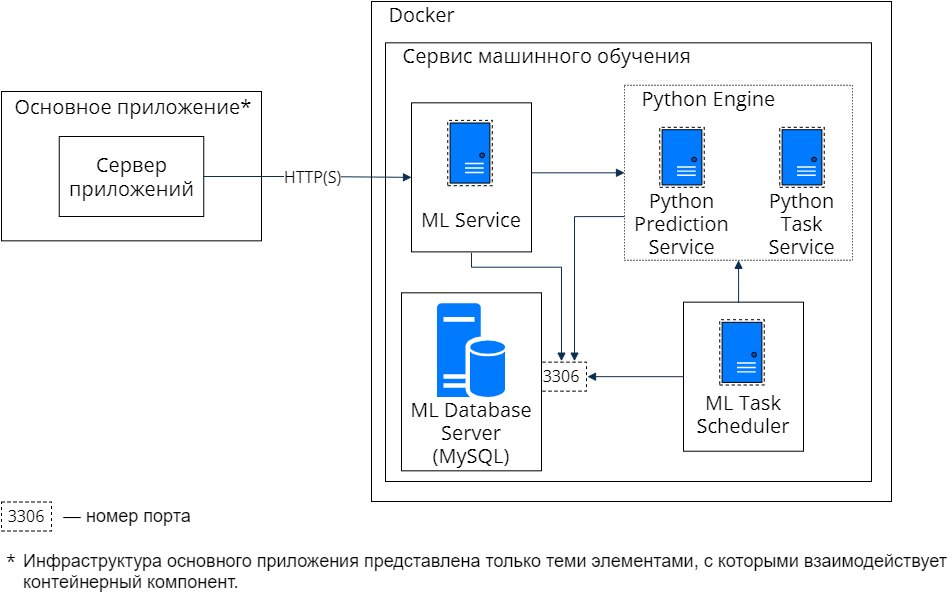
Для удобства установки сервиса on-site все компоненты упакованы в Docker-образы.
Установить сервис машинного обучения
Последовательность действий для установки сервиса машинного обучения:
-
Установить Docker. Подробнее >>>
-
Установить Docker-Compose. Подробнее >>>
-
Установить и настроить компоненты сервиса. Подробнее >>>
-
Выполнить проверку установки. Подробнее >>>
Установить Docker
Для установки Docker на операционную систему Linux воспользуйтесь инструкцией в документации Docker.
Для проверки установленной версии Docker выполните команду docker --version в терминале (консоли) Linux-машины.
Установить Docker-Compose
Для установки Docker на операционную систему Linux воспользуйтесь инструкцией в документации Docker.
Для проверки установленной версии Docker Compose выполните команду docker-compose --version в терминале (консоли) Linux-машины.
Настроить компоненты сервиса машинного обучения
Все контейнеры компонентов сервиса машинного обучения развертываются с помощью утилиты Docker Compose. Для этого скачайте конфигурационные файлы и скрипты, необходимые для развертывания и настройки компонентов сервиса. Скачать архив
Структура архива с конфигурационными файлами и скриптами:
/etc/
...\ml-service\appsettings.json — конфигурация web-сервиса.
...\ml-service\log4net.config — настройка уровня логирования web-сервиса.
...\\\task-scheduler\appsettings.json — конфигурация утилиты ML task scheduler.
...\\\task-scheduler\log4net.config — настройка уровня логирования ML Task Scheduler.
docker-compose.yml — конфигурация утилиты Docker Compose.
.env — файл с переменными окружения для запуска компонентов. Например, содержит пароль для MySQL.
Установить компоненты сервиса машинного обучения
-
Скачайте и разархивируйте содержимое архива с конфигурационными файлами и скриптами в произвольный каталог, например, /opt/ml.
-
Используя терминал Linux, перейдите в каталог docker-compose распакованного архива, например, /opt/ml/docker-compose.
-
Выполните команду sudo docker-compose pull в терминале. Дождитесь завершения загрузки необходимых образов с компонентами сервиса с Docker Hub.
-
Выполните команду sudo docker-compose run dbmigration для инициализации структуры базы данных. Дождитесь завершения выполнения команды.
-
Выполните команду sudo docker-compose up -d для запуска сервисов. Также в текущем каталоге будет создана папка logs.
Проверить установку компонентов сервиса машинного обучения
-
Для проверки установки веб-сервиса ML service выполните в терминале Linux команду:
curl -X GET localhost:5005/readiness
Сервис должен вернуть ответ:
Healthy
-
Для проверки запуска планировщика ML Task Scheduler выполните в терминале Linux команду:
curl -X GET localhost:5004/readiness
Сервис должен вернуть ответ:
Healthy
-
Для проверки запуска R Engine выполните в терминале Linux команду:
curl -X GET localhost:8081/readiness
Сервис должен вернуть ответ:
R Service is ready
-
Для проверки создания таблиц выполните в терминале команду:
docker exec -it DB Container Id mysql -u root --password=Supervisor ml -e "show tables;"
Где DB Container Id — идентификатор контейнера с компонентом базы данных. Узнать идентификатор контейнера можно с помощью команды sudo docker ps.
Заполнить настройки Creatio
Для работы с сервисом прогнозирования в Creatio необходимо заполнить:
- Системную настройку “API ключ облачных сервисов Creatio” (код “CloudServicesAPIKey”) — отвечает за аутентификацию экземпляра Creatio в облачных сервисах.
- Системную настройку “Периодичность запуска задач машинного обучения” (код “MLModelTrainingPeriodMinutes”) — определяет периодичность запуска синхронизации моделей.
- Адрес развернутого сервиса прогнозирования в поле ServiceUrl для всех записей в справочнике Задачи машинного обучения.
Обновить компоненты сервиса машинного обучения
-
Используя терминал Linux, перейдите в каталог docker-compose с настроечными файлами, например, /opt/ml/docker-compose.
-
Выполните команду sudo docker-compose stop для остановки контейнеров компонентов сервиса.
-
Выполните команду sudo docker-compose pull в терминале. Дождитесь завершения загрузки необходимых образов с компонентами сервиса с Docker Hub.
-
Выполните команду sudo docker-compose run dbmigration для инициализации структуры базы данных. Дождитесь завершения выполнения команды.
-
Выполните команду sudo docker-compose up -d для запуска сервисов.